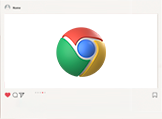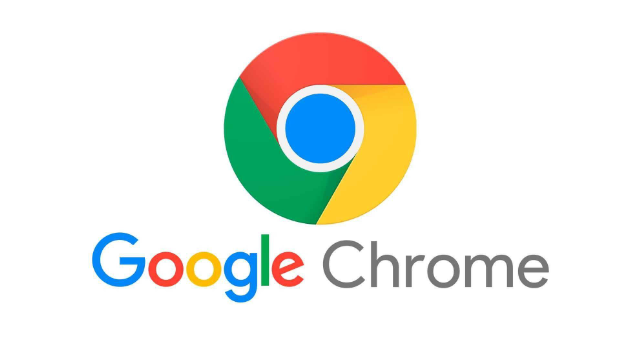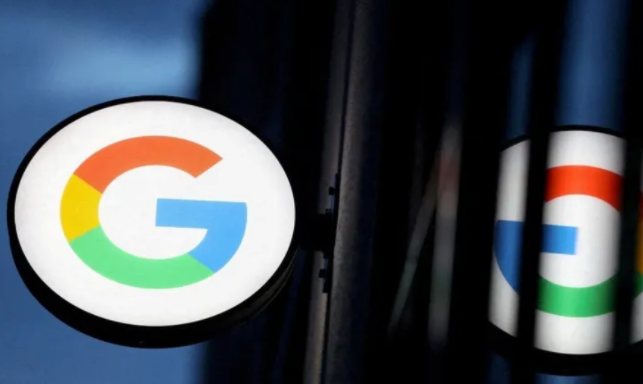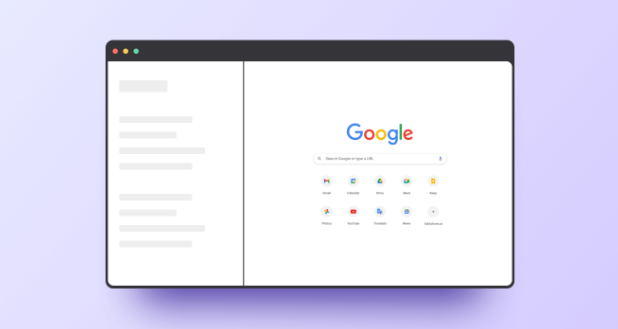详情介绍

打开历史记录页面查找丢失内容。点击地址栏右侧三个点图标选择“历史记录”,或直接在地址栏输入“chrome://history/”并回车。在历史记录界面滚动浏览过往访问记录,也可使用顶部搜索框输入关键词、网址或标题快速定位目标网页。找到对应条目后将鼠标移至该记录左侧点击箭头图标即可重新打开页面。
使用最近关闭标签页快捷功能恢复误删内容。右键点击标签页栏空白处弹出上下文菜单,选择“重新打开关闭的标签页”选项。此操作会自动在当前窗口末尾添加最近被关闭的标签页,适用于短时间内意外关闭的情况。
配置启动时自动恢复设置预防数据丢失。进入设置页面点击“启动时”选项卡,勾选“继续浏览上次打开的标签页”复选框。启用该功能后即使浏览器异常终止,下次启动时也能自动加载未正常关闭的所有标签页,有效降低因崩溃造成的损失风险。
清理缓存解决临时文件干扰问题。通过设置菜单进入隐私与安全板块,选择清除浏览数据并勾选缓存图片、已存储网页内容等分类。过期的临时文件可能影响历史记录的正常读取,彻底删除后重启浏览器使更改生效。
重置浏览器配置修复系统级故障。当常规方法无效时,在高级设置中找到重置偏好按钮,将主页、搜索引擎等参数复位至初始状态。此操作会保留书签等重要数据但解除第三方插件施加的限制策略,恢复默认行为模式。
通过上述步骤逐步操作,用户能够系统性地解决Google浏览器标签页恢复功能失效的问题。所有流程均基于官方技术支持文档推荐的实践方式,结合社区验证过的成熟方案,无需第三方破解工具即可完成完整配置流程。